Photoshopでトリミングする方法
画像の一部分を切り抜きたいときは、Photoshopを使うと便利です。今回はPhotoshopでトリミングする方法をご紹介します。
まず、対象の画像をPhotoshopで開きます。
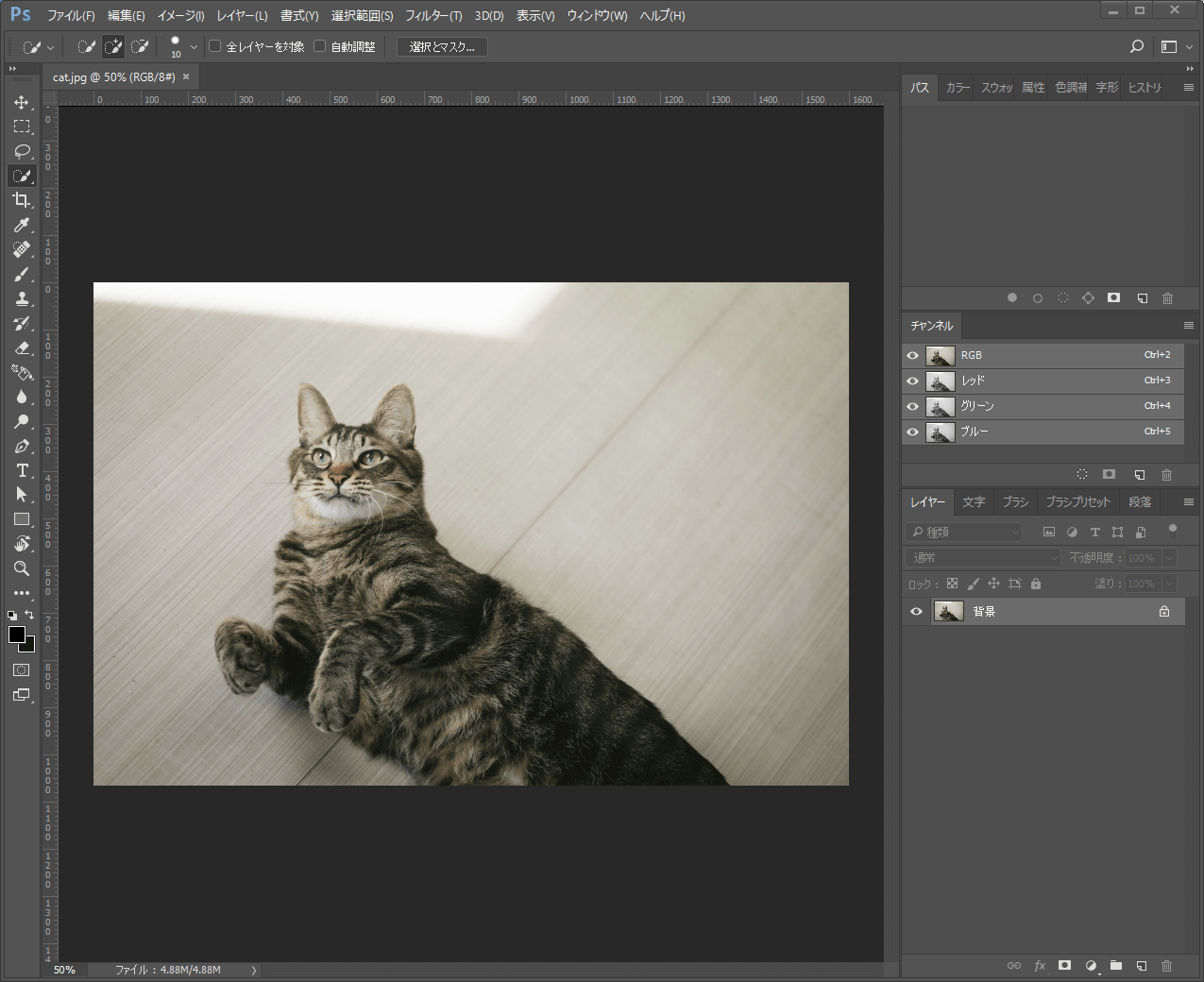 ↓の赤枠内「クイック選択ツール」を選択します。このクイック選択ツールで、ドラックしながら切り抜きたい部分を大まかに選択していきます。今回は横たわるねこちゃん部分のみ切り取ります。ちなみに、「Alt」+ドラックで選択範囲を減らすことができます。
↓の赤枠内「クイック選択ツール」を選択します。このクイック選択ツールで、ドラックしながら切り抜きたい部分を大まかに選択していきます。今回は横たわるねこちゃん部分のみ切り取ります。ちなみに、「Alt」+ドラックで選択範囲を減らすことができます。
 選択し終えたら、上部にある「選択とマスク」をクリック。
選択し終えたら、上部にある「選択とマスク」をクリック。
 すると、削除したい部分が赤色に塗られた状態で表示されます。そして、プラスマークになったカーソルでねこちゃんのふちをなぞることで、毛の細かい部分を選択していくことができます。
すると、削除したい部分が赤色に塗られた状態で表示されます。そして、プラスマークになったカーソルでねこちゃんのふちをなぞることで、毛の細かい部分を選択していくことができます。
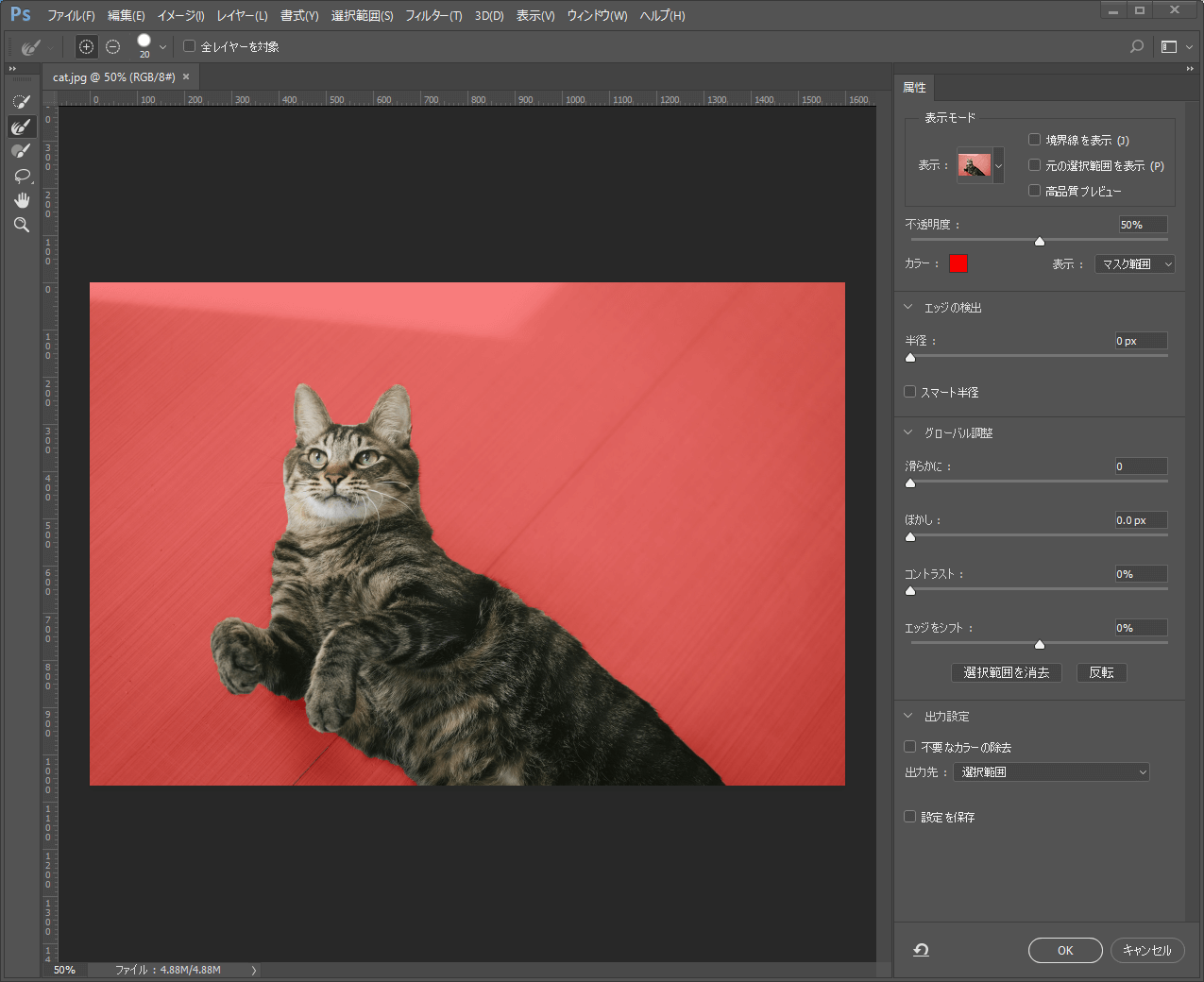 下のように選択できました。
下のように選択できました。
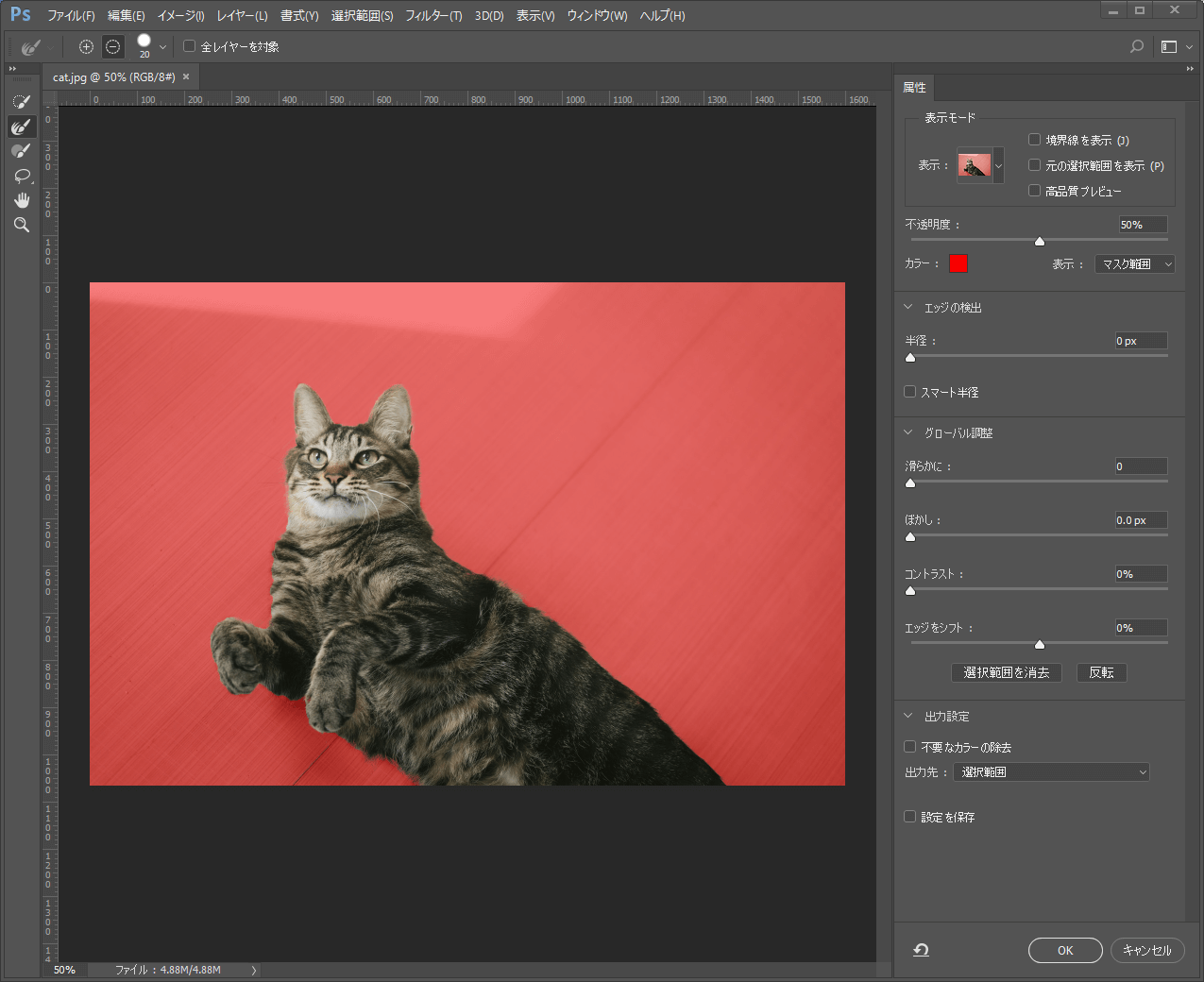 選択できたら、右パネルの下方にある出力先を「レイヤーマスク」にし「OK」をクリックします。
選択できたら、右パネルの下方にある出力先を「レイヤーマスク」にし「OK」をクリックします。
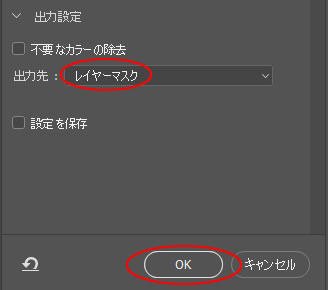 すると、赤色で塗った部分が削除され、ねこちゃんだけを切り抜くことができました!
すると、赤色で塗った部分が削除され、ねこちゃんだけを切り抜くことができました!
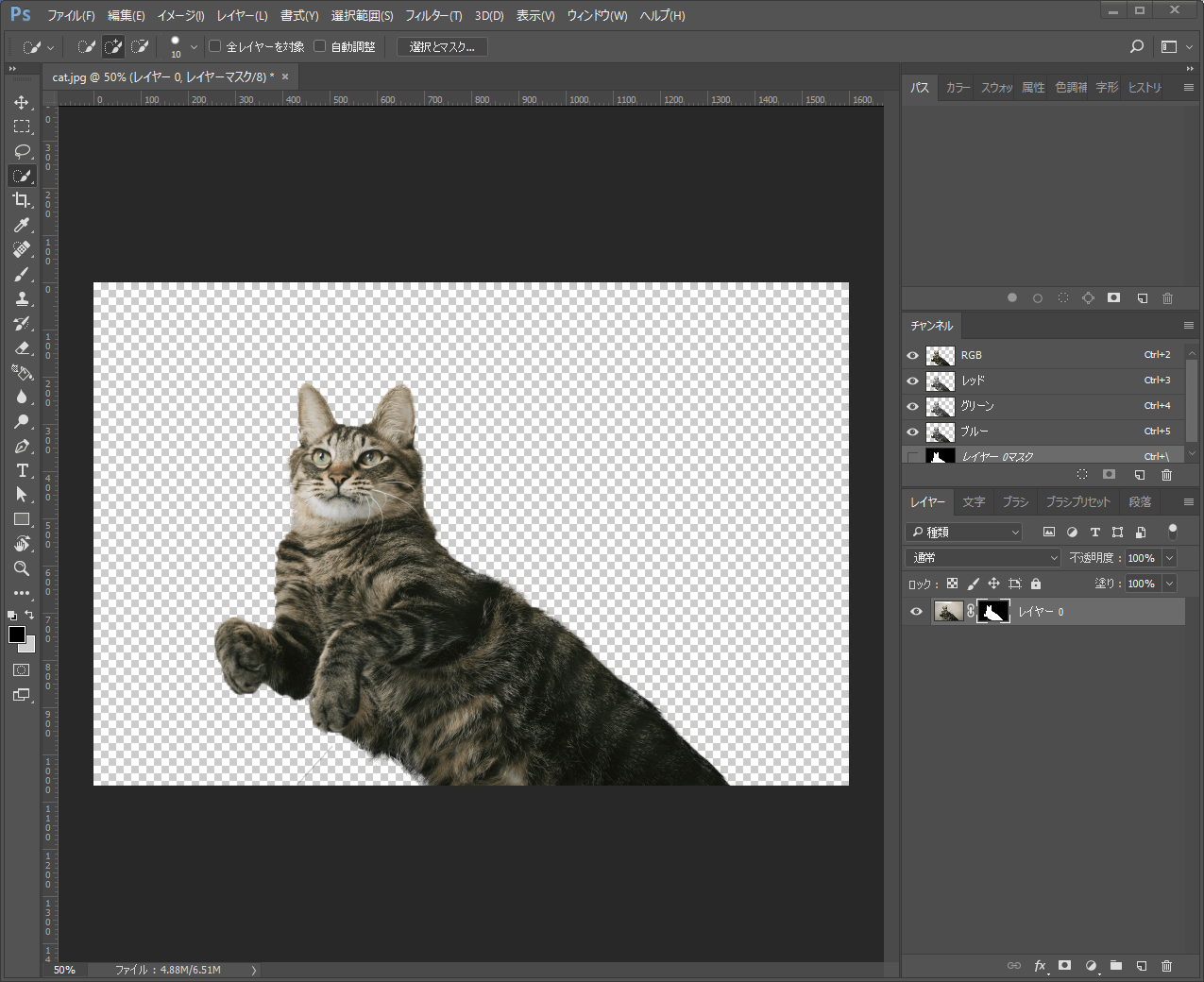 画像の加工に特化したPhotoshopはほんとうに重宝しますね。私もどんどん使って、使い方をアップしていこうと思います!
画像の加工に特化したPhotoshopはほんとうに重宝しますね。私もどんどん使って、使い方をアップしていこうと思います!
